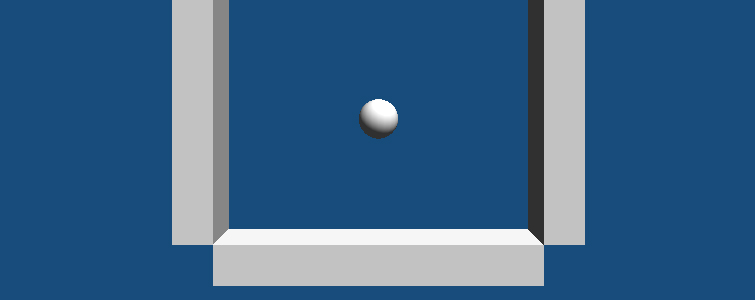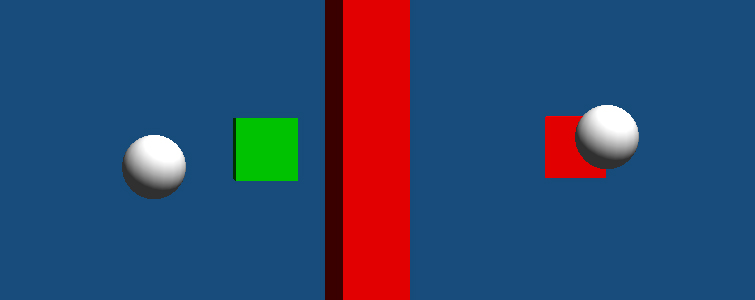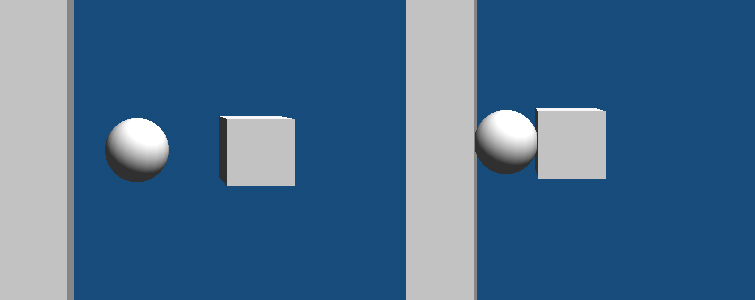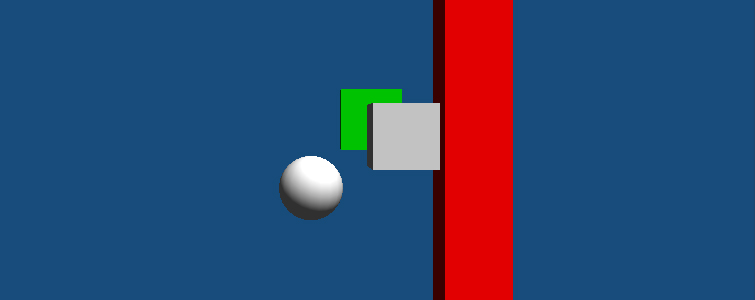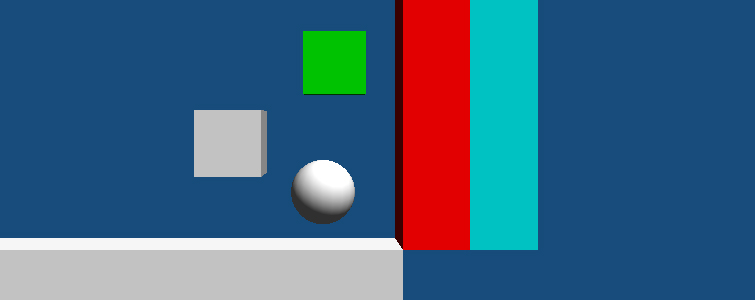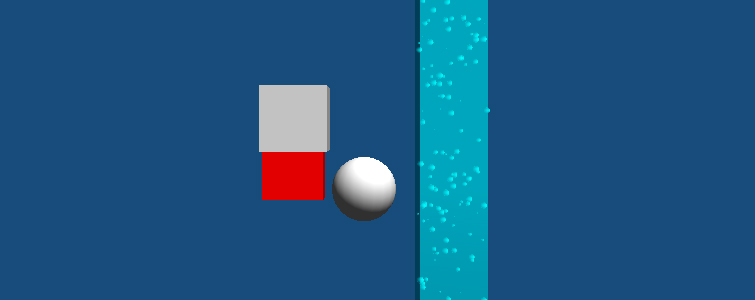готовый код для игры для юнити
Топ 15 бесплатных Unity ассетов для начинающего 2D разработчика
Введение
Unity3D – безумно удобная среда, которая многое делает за нас. Именно поэтому она сейчас так востребована: разработка игр при правильном подходе становится не сложнее сборки конструктора.
Сама платформа Unity предоставляет широкий набор инструментов, но иногда не хватает и их. Тогда в дело вступает Asset Store с миллионами ассетов, моделей и примеров проектов.
Если у вас еще мало опыта в разработке приложений, имейте в виду: Asset Store – это огромный склад велосипедов, которые уже изобрели до вас. При этом там можно найти очень много бесплатного контента, или же контента по цене одной чашки кофе (сэкономьте на латте!).
Почему мы посвятили статью именно 2D играм? Посмотрите на рынок: 2D игры сейчас переживают ренессанс. Чтобы в этом убедиться, достаточно взглянуть на инди-сектор в Steam, Ketchapp и Zeptolab в мобильной разработке. 2D игры давно превратились из отжившего свое сектора в отдельную процветающую нишу рынка. Поэтому если вы решили делать 2D игру на Unity, сначала убедитесь, что у вас в арсенале есть все нужные инструменты, чтобы обеспечить должное качество продукта.
Немного про Asset Store
Если вы читаете эту статью, то скорее всего что-то слышали про Asset Store. Там хранятся несколько тысяч моделей, плагинов, систем частиц, скриптов и многое другое. Часть этого добра распространяется за деньги, а часть совершенно бесплатно! И мы настоятельно рекомендуем пользоваться этим обстоятельством. Прежде чем реализовывать A* для ваших юнитов, подумайте: может быть, кто-то уже сделал это до вас и выложил в общий доступ в удобной форме.
Ассеты с точки зрения 2D разработки
Так как мы рассматриваем 2D направление, модели, скрипты для камеры, скайбоксы и подобное отсекается сразу. Естественно, найдется разработчик, который сможет применить эти вещи в 2D игре, но статья предназначена в первую очередь для начинающих, которым в таких проектах лишние сложности не нужны.
Что же нам может понадобиться? Вот список:
Непосредственно ТОП
Пак стандартных ассетов от самой Unity. Это самые необходимые и проверенные в деле ассеты. Все они относятся к следующим категориям: 2D, Cameras, Characters, CrossPlatformInput, Effects, Environment, ParticleSystems, Prototyping, Utility, Vehicles. Эти ассеты можно подключить при установке Unity.
Великолепная библиотека твинов. Содержит все необходимые виды твинов (move, scale, rotate, alpha, color). Ее отличает очень удобный вызов методов, поддержка easing type и многое другое. Комбинируя простые твины, можно создавать очень интересные эффекты.
Очень простой для начинающего разработчика паковщик спрайтов. Необходим для создания атласов, которые экономят вам место и улучшают производительность.
Очень мощный инструмент для работы с полигон-коллайдерами. Позволяет более тонко настраивать количество вершин, работать с ними в рантайме.
Более сложный пример 2D платформера от самой Unity. В отличии от 2D Platformer Controller здесь добавлена анимация, стрельба и еще множество функций и объектов.
Ассет, который содержит в себе все необходимое для создания платформера. Здесь есть скрипты, управление персонажем, работа с камерой, вся необходимая физика и механика различных платформ. Очень рекомендуем посмотреть на этот ассет, прежде чем приступать к своему проекту.
Небольшое улучшение для ваших полигон-коллайдеров. С этим ассетом они становятся более плавными и… более тяжелыми с точки зрения производительности. Но если вам нужны точные формы коллайдеров, то этот ассет для вас.
Удобный ассет-редактор для создания тайловых уровней; может разбивать атласы по сетке, рисовать уровни в редакторе Unity, добавлять коллайдеры на блоки и настраивать слои отрисовки.
Достаточно удобная и простая система локализации. Не подойдет для больших игр, но в маленьких проектах отлично справляется с заменой текста на разных языках.
AutoSave – ассет, который не ценишь, пока он не сработает. Суть в том, что при обычном положении вещей если Unity зависает или вылетает, а вы не сохранили сцену, то все внесенные изменения пропадут. То есть вы можете час делать уровнь, забыть сохраниться и потерять его из-за критической ошибке в скрипте (например, бесконечного цикла). AutoSave сохраняет сцену при каждом нажатии на кнопку Play. Это очень удобно.
Хороший бесплатный пак частиц с готовыми префабами. Содержит взрывы, вспышки, эффекты огня и так далее. Для начального проекта самое то, особенно если вы будете менять шейдеры у частиц и получать свои, новые эффекты.
Мощный шаблон «рогалика». Содержит в себе управление героем, врагов, этажи уровней, звуки и эффекты.
Расширенный и усиленный вариант Simple Sprite Packer. Огромное количество функционала для работы с атласами.
Интересный ассет для создания красивой 2D системы освещения с контрастными тенями. Хорошо подойдет если вы делаете тактическую игру, стэлс платформер или какой-нибудь хоррор. Подобный ассет добавит в вашу игру атмосферы.
Игра на Unity, с открытым кодом
Суть игры
Идея пришла внезапно, и пока она не улетела решил записать а потом и воплотить ее. Представьте холодную, темную камеру в некой тюрьме. В ней сидит, неизвестно как и неизвестно кем, прикованный волшебник, которого каждую ночь мучает всякая нечисть. Из последних сил он создает небольшой файрбол и вдыхает в него подобие жизни.
Познакомьтесь, это Кальцифер, ваш аватар в этой игре.
Именно им вы будете уничтожать вся гадость, которая ползет в сторону нашего закованного бедняги.
Пояснения насчет кода
Начнем с GameManager. Он всему голова, именно в нем меняется состоянии игры — Initialization->GameLoop->Win или Lose. Одинок и един, ибо синглтон. Так как игра не сетевая, простая, и без сложных переходов, то было принято решение использовать этот паттерн. Здесь же идет обработка попаданий по игроку (см. ниже Известные проблемы), учет хитпоинтов и проверка на выигрыш\проигрыш. Был бы GodObject, да слишком мало у нас классов, поэтому знает не всё обо всех. На этапе инициализации, создается пул объектов отображающих анимацию урона по игроку и смерти врагов. Для отслеживания состояния хитпоинтов, можно подписаться на UpdateHpWizardDelegate или UpdateHpCalciferDelegate. В нашем случае это делает GUIManager для отображения текущего хп на экране.
К этому времени SpawnManager уже составил список точек спавна врагов
a WaveManager загрузил порядок волн создания врагов. Волны можно настроить двумя способами: прописать в коде игры или загрузить с Json файла. Для редактирования этого Json написан кастомный editor:GameDataEditor
Можно прописать точный номер спавна или указать что можно создаться на любом свободном.
Создание волн сделанно с помощью хитрой корутины:
Вначале проходит firstWaveDelay секунд до начала запуска 1 первой волны. После этого в цикле прогоняют все волны по очереди, вставляя нужную задержку step.delay между шагами волны. Почему в корутине а не например в Update? Да собственно можно и так и эдак, просто тут более наглядно, видно где задержка ( yield return new WaitForSeconds) и не надо городить лишние циклы и проверки.
Давай те глянем что же представляют из себя SpawnPoint. Это MonoBehavior c 2 компонентами: SpawnPoint и CircleCollider2D. В первом, с помощью второго, определяется занят ли спавн каким то врагом. OnDrawGizmos отображает в редакторе Unity расположение спавнов.
Все враги происходят от базового класса BasicEnemy в котором есть несколько виртуальных методов:
Кстати, врагов и многие другие объекты (много и часто создаваемых на сцене) мы не удаляем с помощью Destroy(this), а отправляем обратно в пул объектов — ObjectPool.Recycle(this). Таким макаром мы неплохо экономим на создании объектов, которое как известно достаточно затратное дело.
Так например анимации заканчиваются вызовом SelfDestroy(), который и возвращает объект анимации обратно в пул.
Движутся же враги с помощью силы пафоса компонента BasicEnemyMoving. В нем нас интересуют два метода: OnEnable()и Move(). OnEnable () вызывается после вытаскивания врага с пула и нужен для поворота врага (если необходимо) в сторону цели.
Move() же является виртуальным методом, который и движет врага к цели. Его можно переопределить в потомках и сделать особенное движение (с рывками, синусоидальное и т.п.)
🏓 Создаем 2D-игру на Unity: инструкция для новичка
Двумерные игры сравнительно просты: для них не требуется сложных 3D-моделей, программный код по сравнению с 3D-проектами выглядит понятнее. Такие игры популярны как на десктопах, так и на мобильных устройствах. Unity также позволяет разрабатывать игры и для браузеров.
За последние годы вышло много популярных двумерных игр:
Программная реализация 2D-игр проще не только из-за отсутствия третьего измерения: на самой сцене меньше объектов, вместо трехмерных моделей плоские спрайты, вместо скелетной анимации – покадровая. А еще 2D-игры проще портировать на другие платформы – легче найти новую аудиторию.
Особенности создания 2D-игр на Unity
Предварительно рассмотрим основные понятия Unity, без понимания которых будет проблематично создать игру:
Пошаговый процесс создания 2D-игры на Unity
Предполагаем, что вы уже установили редактор и создали аккаунт на портале Unity.
В первую очередь создадим новый проект и откроем его настройки (Edit → Project Settings). Во вкладке Editor установим параметр Default Behaviour Mode в значение 2D
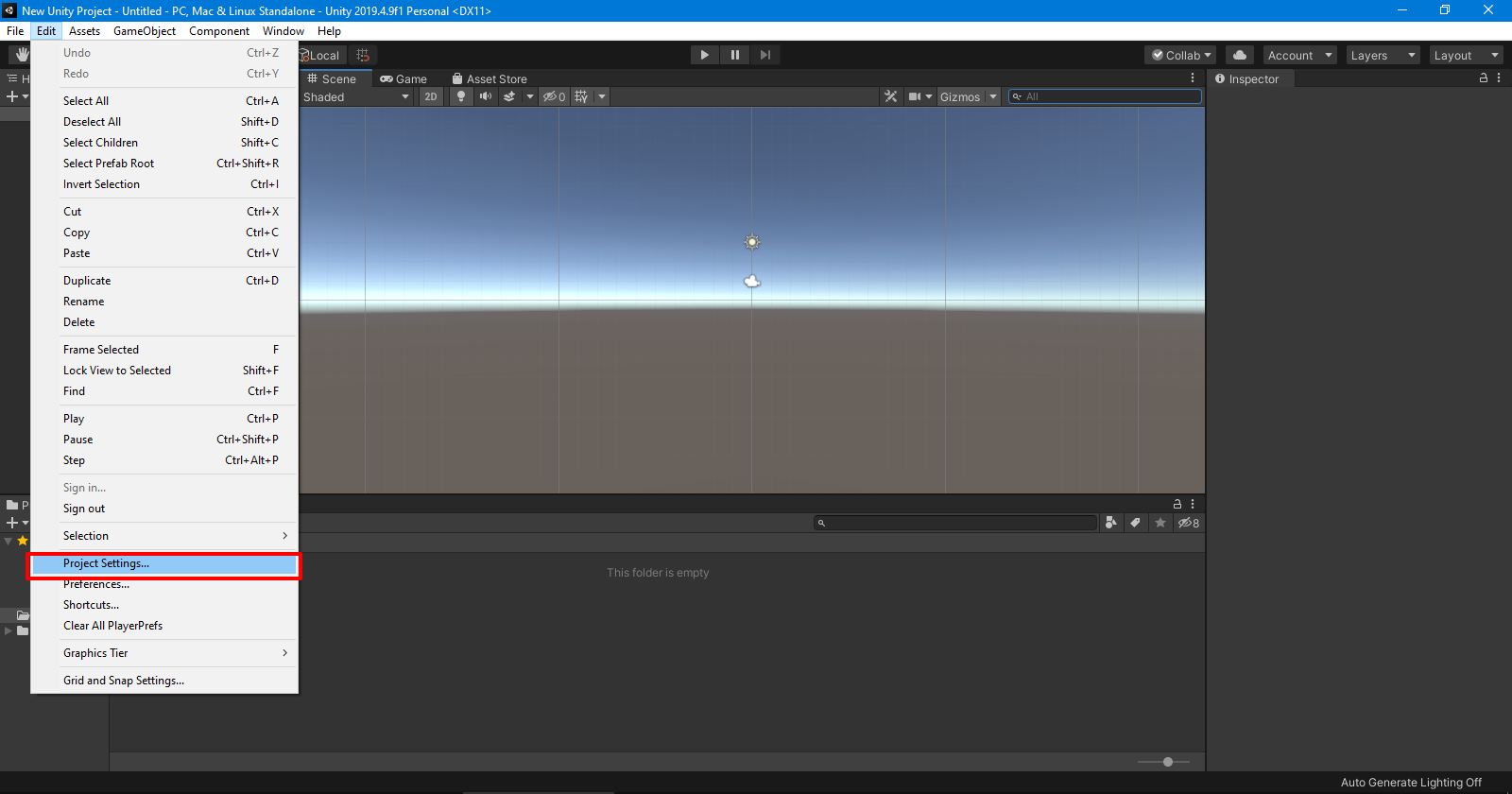
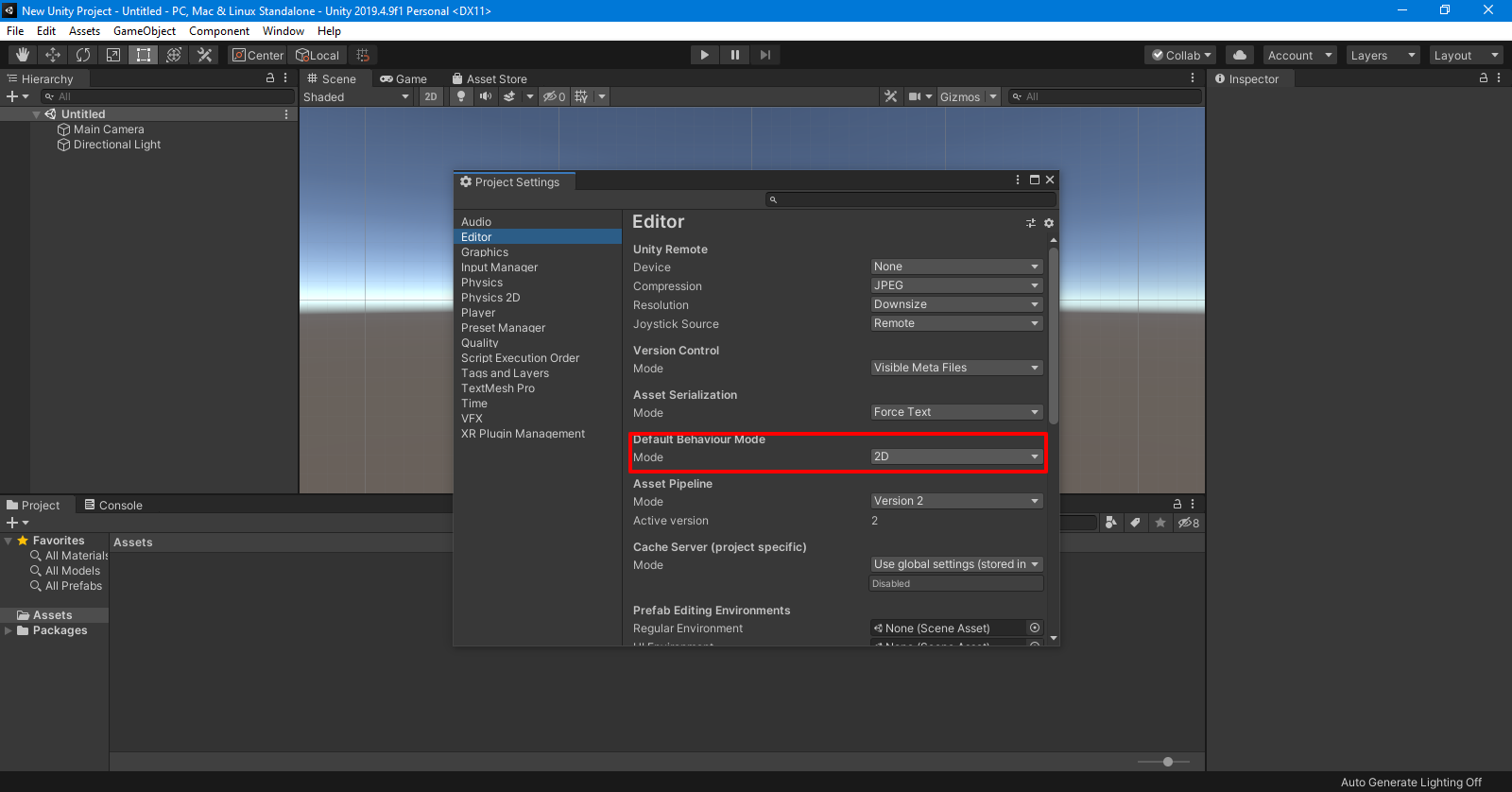
Следующим шагом сохраним текущую активную сцену, назвав ее, например, Scene1. Теперь создадим основные игровые объекты: ракетку, мяч и менеджер игры, в котором будет храниться основная логика игры.
1. Создаем пустой объект, переименовываем в GameManager.
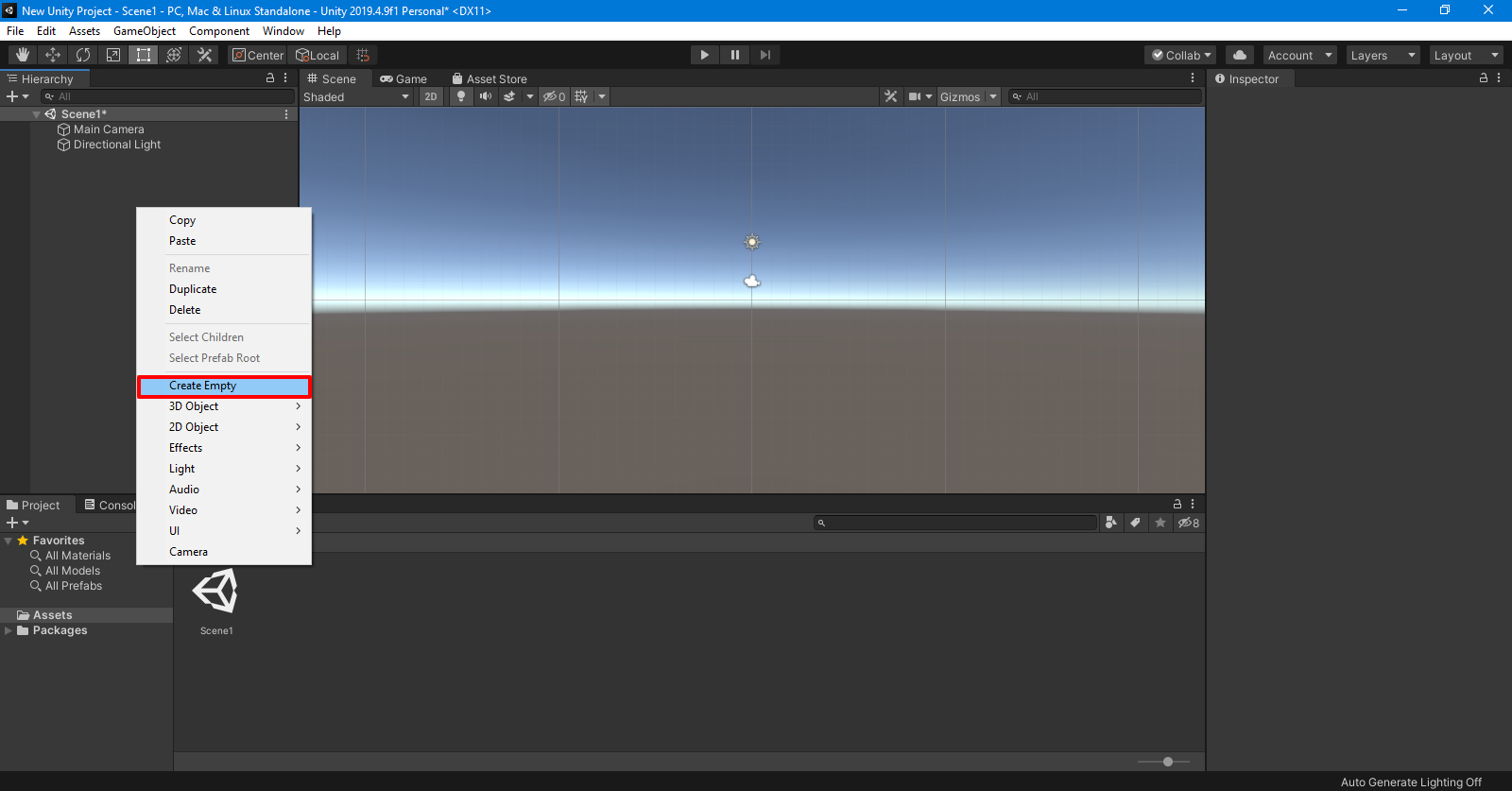
2. Создаем C#-скрипт с названием GameManager. Ассоциируем скрипт с объектом GameManager, перетащив мышкой скрипт на объект.
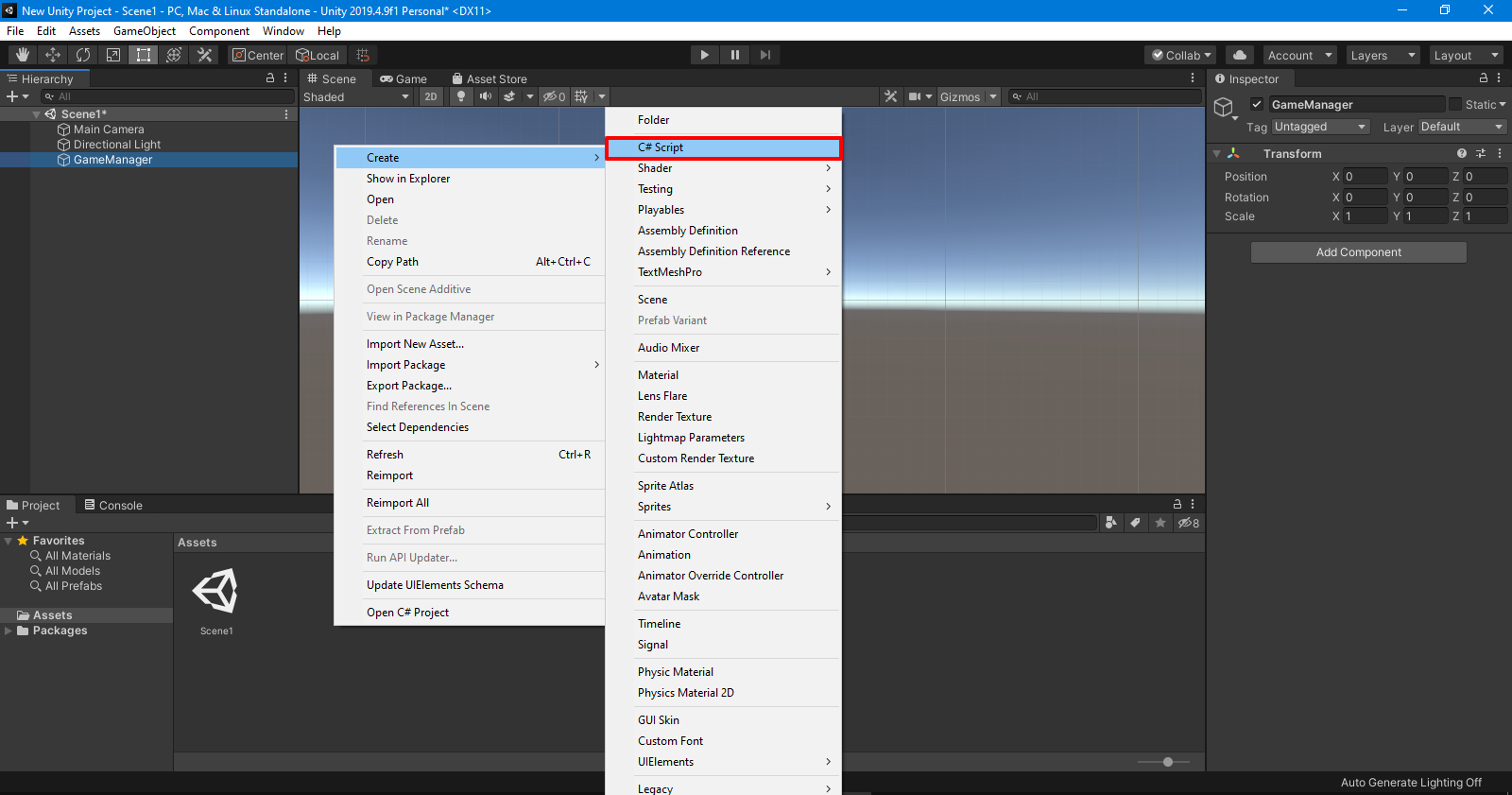
3. Создаем квадратный спрайт, называем его Pad (Assets → Create → Sprites → Square). Аналогично создаем круглый спрайт Ball (Assets → Create → Sprites → Circle). Масштабируем спрайт Pad со следующими параметрами – x:0.5, y:2.5, z:1.
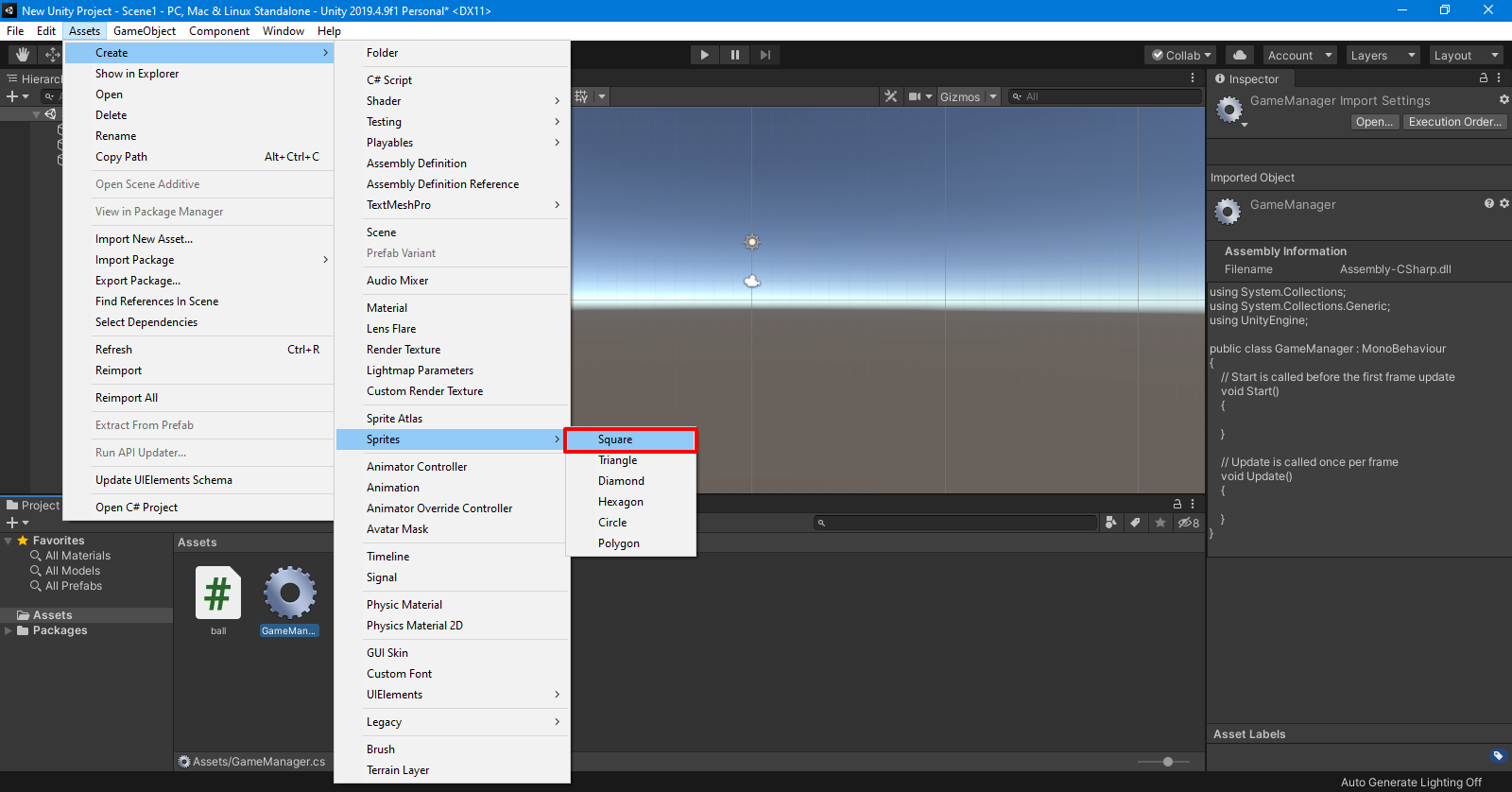
4. Создаем префабы для Pad и Ball, после чего добавляем к ним компонент Box Collider 2D (включаем параметр Is Trigger) и компонент Rigidbody 2D (выставляем параметр Body Type в значение Kinematic).
5. Создаем C#-скрипты Ball и Pad. Ассоциируем их с префабами.
6. Заполняем скрипты следующим кодом.
GameManager.cs Ball.cs Pad.cs
6. Добавляем к префабу Ball и Pad теги с аналогичными именами. Выделив префабы, в инспекторе мы можем видеть выпадающий список тегов. Там же расположены и кнопки для добавления и редактирования тегов.
7. В настройках камеры выставляем параметр Projection в значение Orthographic, а параметр Clear Flag – в значение Solid Color.
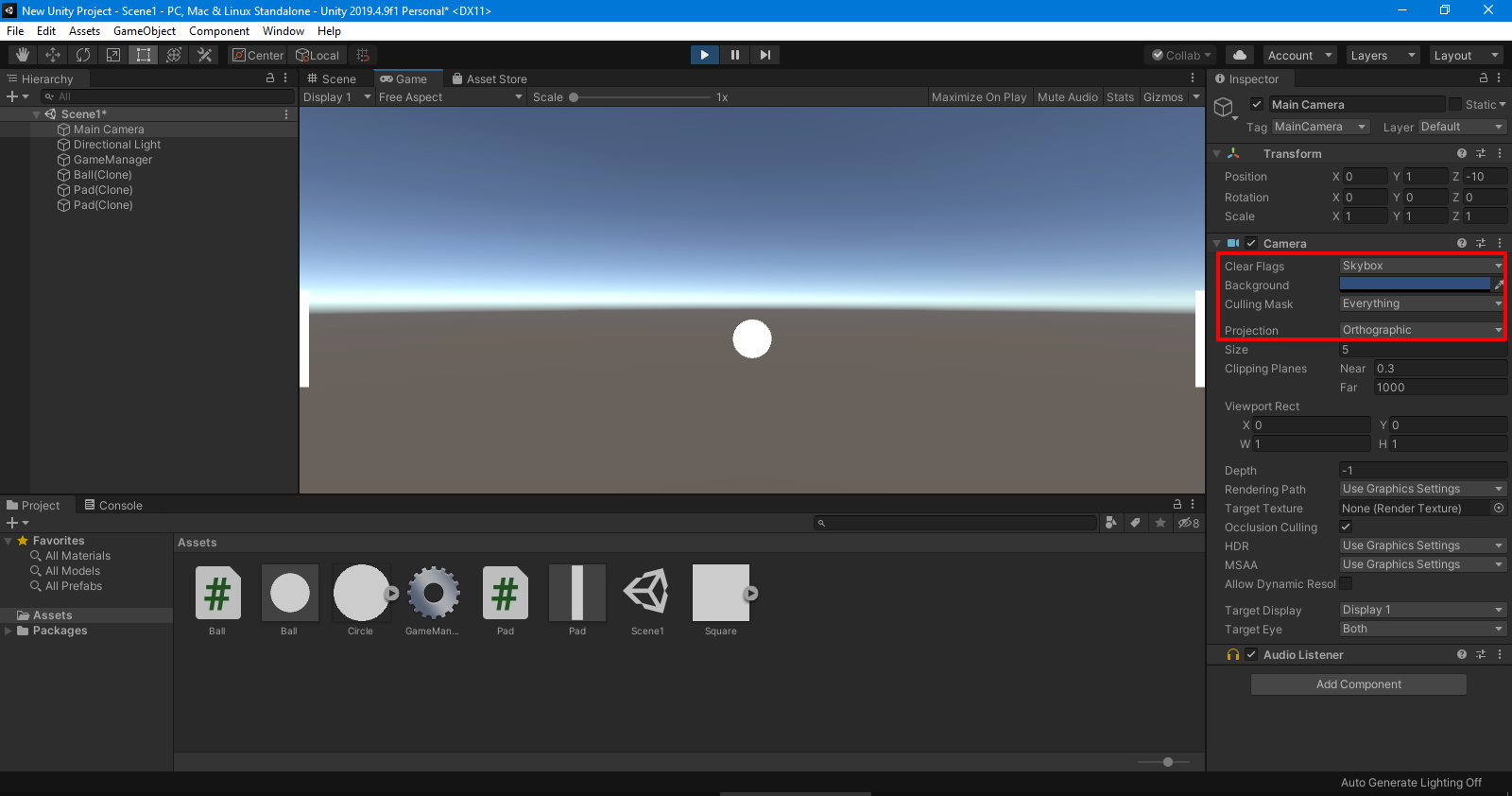
8. Настраиваем кнопки, как показано на следующих скриншотах (Edit → Project Settings → Input Manager).
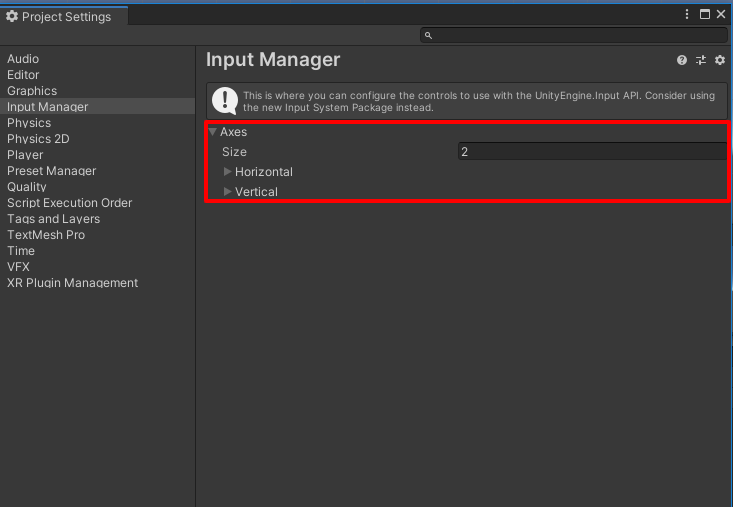
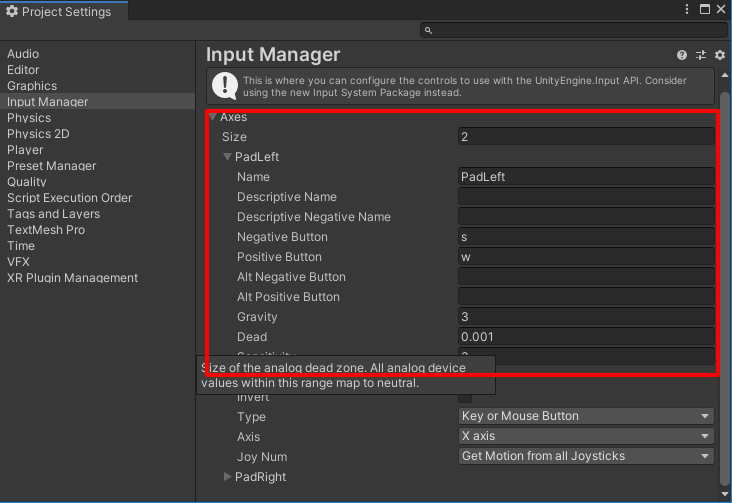

Вот и всё, игра готова!
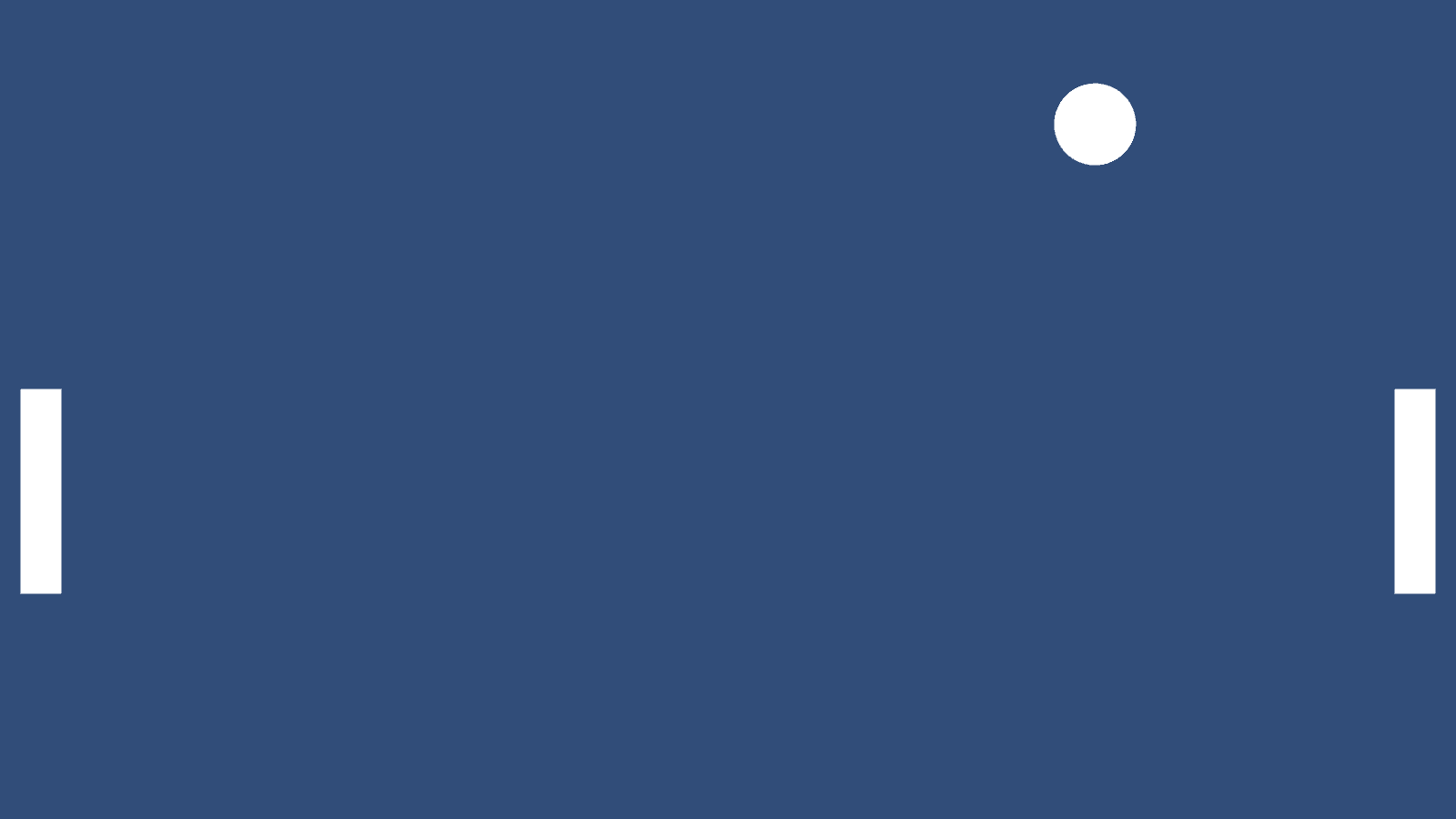
Билд для платформы Windows
Дополнительные туториалы
1. Официальный туториал от Unity, где детально рассмотрен процесс создания roguelike RPG.
3. Youtube-канал N3K EN содержит множество уроков как по отдельным компонентам Unity, так и полноценные серии уроков по созданию игр с нуля.
В числе прочего вы разработаете 2D-платформер с физическими загадками и динамическим освещением, научитесь портировать его на мобильные устройства. Кроме того, разработаете полноценную браузерную стратегию, а также игру в жанре двухмерных гонок.
По окончании обучения вы будете иметь портфолио из 4 игр, которое можно показать на собеседовании. Если же какая-то часть материала будет непонятна, вы всегда можете обратиться к персональному преподавателю.
Делаем простую игру с кнопками, ящиками и дверями на Unity
Unity бесподобна для быстрого прототипирования игр. Если у вас появилась идея какой-то новой игровой механики, с Unity её можно реализовать и протестировать в кратчайшие сроки. Под катом я расскажу как можно сделать несложную головоломку используя только стандартные компоненты и не залезая в графические редакторы. По ходу статьи я продемонстрирую пару трюков игрового дизайна, а в конце немного расскажу об эстетике, динамике и механике.
Для самых нетерпеливых по ссылкам ниже находится готовый прототип.
Онлайн версия
Скомпилированная версия для Windows [Зеркало]
Что мы собираемся делать? Двумерную головоломку с колобком в роли главного героя, который может двигать ящики, которые могут нажимать кнопки, которые могут открывать двери, за которыми скрывается выход из уровня, который построил я. Или вы, у нас же здесь туториал как-никак.
Подразумевается, что вы уже успели скачать Unity и поигрались немного в редакторе. Нет? Сейчас самое время, я подожду.
Грубый набросок
Я соврал, я не буду ждать. Создаём пустой проект без лишних пакетов и выбираем схему расположения окошек на свой вкус, я буду использовать Tall. Добавляем в иерархию сферу, перетаскиваем на неё главную камеру. Теперь камера будет следовать за нашей сферой, если она вдруг захочет погулять. Переименовываем сферу в «Player», перетаскиваем в Project, теперь у нас есть prefab, который мы можем использовать в любых новых сценах, если таковые будут. Не забывайте проверять координаты префабов при создании и использовании, если мы хотим делать игрушку в двух измерениях, то третья ось должна быть выставлена в ноль для всех взаимодействующих объектов.
Добавим на сцену кубик, назовём его «Wall» и перетащим в Assets. Одинокая кубическая стена рядом со сферическим колобком не очень-то впечатляет, да? Три поля Scale в инспекторе позволят нам вытягивать стенку, а комбинация клавиш Ctrl+D создаст её копию. В Unity есть много других полезных горячих клавиш, например зажатый Ctrl ограничивает перемещение объектов единичными интервалами, а клавиша V позволит тягать объект за вершины, и они будут липнуть к вершинам других объектов. Замечательно, не правда ли? И вы всё ещё пишете свой движок? Ну-ну.
Сообразите что-нибудь похожее на комнату, сохраните сцену, нажмите Play и полюбуйтесь своим творением пару минут. Хорошие гейм-дизайнеры называют это тестированием. Чего-то не хватает, да? Хмм. Возможно, если я полюбуюсь ещё немного, то…
Скрипты и физика
Нам нужно больше движения и цвета! Хотя, если ваше суровое детство было наполнено бетонными игрушками, то можно оставить всё как есть. Для всех остальных пришло время скриптов. Я буду приводить примеры на C#, но можно писать и на JS или Boo. На самом деле выбирать последние два смысла не имеет, они были добавлены в Юнити скорее как довесок, меньше поддерживаются, хуже расширяются и для них сложнее найти примеры. Особенно ужасен Boo, который по сути является unpythonic Python. Мерзость. Виват, питонисты!
Создаём C# Script, называем его «PlayerController», перетаскиваем на префаб Player и открываем с помощью Visual Studio любимого редактора. Сперва нужно потереть лишний мусор, оставим только нужное.
Функция Update вызывается в каждом кадре, что очень удобно для реализации движения, внутри неё мы и будем размещать код. Нажатия кнопок игроком можно получить с помощью класса Input. В комплекте с Unity идут замечательные настройки ввода, достаточно написать Input.GetAxis(«Horizontal») и мы уже знаем нажал ли игрок на клавиатуре стрелку вправо или влево. Если у игрока подключён геймпад, то он может управлять и с него, нам даже не надо писать лишний код.
Функция AddForce имеет несколько интересных вариантов приложения силы, но для начала нам хватит и значений по умолчанию.
Готово! Сохраняем, жмём Play, тестируем.
Эээм, знаете, мне это напомнило тот момент из фильма Inception, где мужик бешено вращал глазами и катился кубарем то по стене, то по потолку. Наверное так он себя чувствовал.
Нам нужно запретить вращение и передвижение по оси Z. Выделяем префаб, смотрим на компонент Rigidbody и видим раздел Constraints. Оставляем неотмеченными только первые две галочки X и Y, остальные четыре включаем. Чуть выше снимаем галочку Use Gravity и прописываем Drag равный четырём (в разделе об эстетике я расскажу зачем это было сделано). Тестируем ещё раз.
Оно шевелится и не вертится! Ура! Но делает это слишком медленно. Добавим одну переменную к нашему скрипту и задействуем её в формуле нашего движения. Весь код будет в итоге выглядеть так:
Заметили как в инспекторе появилось новое поле Acceleration у нашего скрипта? Эффектно, да? Вбиваем в поле тридцатку или что-нибудь на ваш вкус и проверяем в действии.
Материалы и коллайдеры
Пора уже сделать какую-нибудь кнопку, чтобы было на что нажимать. Дублируем префаб Wall и переименовываем его в «Button». В инспекторе у коллайдера ставим галочку Is Trigger. Это развоплотит нашу кнопку и заставит другие объекты проходить сквозь неё. Создаём скрипт «Button» и вешаем на кнопку.
У коллайдеров-триггеров есть события OnTriggerEnter и OnTriggerExit, которые вызываются всякий раз, когда что-то пересекает область триггера. На самом деле это не совсем так, ибо есть множество разных объектов и физический движок обрабатывает не все столкновения, подробнее читайте здесь.
Для начала просто проверим как работают триггеры. Напишем что-нибудь в консольку Unity. Функция Debug.Log очень полезная, кроме текста она также умеет печатать разные игровые объекты.
Класс Color может принимать кроме тройки RGB ещё и альфу, но у нас стоит обычный диффузный шейдер, поэтому она для нас не важна. Тестируем!
Если вы ещё не сделали это, то настала пора прибраться в нашем проекте, иначе мы заблудимся в мешанине префабов и скриптов. Например создадим папку «Levels» для хранения сцен, «Prefabs» для складирования заготовок, «Materials» для материалов и «Scripts» для скриптов, а потом рассортируем накопившееся богатство по папочкам.
Знаете, а ведь наша кнопка до сих пор не похожа на кнопку! Давайте её сплющим и заставим продавливаться под колобком. Выберите кнопку в иерархии, сделайте её толщиной в 0.3 единицы и положите на пол, т. е. выставьте координату Z в 0.35. Видите в инспекторе наверху три удобных кнопочки «Select», «Revert» и «Apply»? С помощью них можно взаимодействовать с префабом прямо на месте. Нажмите Apply и все кнопки отныне будут плоские и лежачие.
Для реализации программной анимации мы будет использовать класс Transform. У него есть свойство localPosition, которое позволит нам двигать кнопку:
Этот код нажмёт кнопку. В целом это выглядит так:
Двери, ящики и магниты
Теперь, когда у нас есть полнофункциональная кнопка, можно заставить её что-нибудь делать. Склонируем префаб стенки, назовём его «Door», создадим красненький материал «Door Mat», повесим его куда нужно и закинем свежеиспечённую дверь на сцену. Для того, чтобы как-то воздействовать на дверь, нам нужно иметь ссылку на её объект, поэтому создадим у кнопки новую переменную.
GameObject это класс, в который заворачиваются все-все-все объекты на сцене, а значит у них у всех есть функция SetActive, которая представлена в инспекторе галочкой в левом верхнем углу. Если вы ещё пользуетесь Unity третьей версии, то вам придётся воспользоваться альтернативами. С помощью свойства активности можно прятать объекты не удаляя их. Они как бы пропадают со сцены и их коллайдеры перестают участвовать в расчётах. Прям то, что надо для двери. Приводим код к следующему виду:
Выбираем кнопку на сцене, перетаскиваем дверь из иерархии на появившееся поле в свойствах скрипта кнопки. Проверяем код в действии.
Наезд колобком на кнопку автомагически растворяет дверь и возвращает её на место после разъезда. Но какой толк нам от кнопки, которая постоянно выключается и запирает нам дверь? Настал час ящиков! Копируем префаб стенки, называем его «Box», добавляем к нему Rigidbody, не забываем проделать те же самые операции, что и с Player’ом, а затем кидаем его на сцену.
Как вы наверное заметили, толкать ящик не очень-то удобно. Кроме того, если он застрянет в углу комнаты, то достать его будет невозможно. Как вариант, мы можем сделать зоны-телепорты по углам комнаты, которые будут перемещать все попавшие в них ящики, но это немного мудрёно. Добавим в PlayerController магнит, который будет притягивать все близлежащие ящики. Функция Input.GetButton в отличие от Input.GetButtonDown будет возвращать true до тех пор, пока нажата запрашиваемая кнопка. То, что нам нужно.
Как мы будем находить ящики? Вариантов множество, например, мы можем прицепить к Player’у ещё один коллайдер и регистрировать OnTriggerEnter или OnTriggerStay, но тогда нужно будет решать проблему раннего реагирования триггера кнопки. Помните ту ссылку на матрицу с разными коллайдерами? Вот-вот. К тому же магнит должен работать только по нажатию кнопки, в остальное время он не нужен. Поэтому мы будем вручную проверять столкновения с помощью Physics.OverlapSphere. Transform.position даст нам координаты центра колобка. Поищем объекты поблизости:
Поищем объекты, практически касающиеся колобка.
Нашли объект в большой сфере, проверили его наличие в малой сфере, проверили метку, двинули к себе. Немного математики с векторами, ничего сложного для тех, кто не прогуливал школу.
Ящик всё равно нас немного толкает, не не будем сейчас на этом заморачиваться, в движении всё равно это не мешает.
Внимательные читатели давно уже заметили один баг кнопки. Внимательные и усердные его уже исправили. Какой же это баг?
Если в поле коллайдера попадает два объекта, а потом один объект уходит по своим делам, то срабатывает лишнее выключение кнопки. Что делать? Нам нужно считать количество колобков и ящиков в области коллайдера и выключать кнопку, когда рядом никого нет, а включать при любом количестве тех и других. К сожалению, в Unity нет списка текущих столкновений. Очень жаль. Возможно, у разработчиков ещё не дошли до этого руки. В любом случае это решается парой строчек кода. Мы можем сделать свой список и складывать в него все приходящие объекты, вынимать все уходящие, а состояние кнопки менять в Update.
Lertmind предложил вместо списка использовать счётчик. Этот способ однозначно изящнее, но старый код оставляю выше для примера, как не надо делать.
Сцены, частицы и шейдеры
У нас есть игровой персонаж, стены, кнопка и дверь, но за ней ничего не скрывается. Пора уже сделать перемещение между уровнями.
Дублируем префаб стенки, переименовываем в «Finish», меняем метку на одноимённую, превращаем коллайдер в триггер. Создадим материал «Finish Mat» с манящим голубеньким цветом и повесим на финиш.
Вся семья в сборе. Но как-то не очень маняще и слишком похоже на стенку. И на дверь. И на кубик. На помощь приходят шейдеры! Сейчас у нас для всех материалов используется обычный матовый диффузный шейдер. В свойствах материала выберем для финиша Transparent/Specular. Этот шейдер будет учитывать альфу цвета и отсвечивать вторым цветом, который мы укажем. Поставим у голубенького альфу в половину, а отблеск сделаем белым. Тестируем.
Осталось заставить финиш перемещать игрока на следующий уровень. Для управления сценами в Unity есть несколько полезных функций и переменных. Application.loadedLevel покажет нам текущий уровень, Application.levelCount покажет их количество, а Application.LoadLevel загрузит желаемый. Кроме того, нам нужно указать в Build Settings все сцены, в которые мы хотим попасть. Создадим новый скрипт «Finish», повесим на префаб и напишем внутри следующее:
Мы проверяем, что на финиш попал игрок, а потом перемещаемся на следующий или первый уровень. Дегустируем наш новый полнофункциональный финиш.
Эстетика, динамика и механика
Вот наш прототип и готов. Мы теперь можем нажимать на кнопки, открывать двери и переходить с уровня на уровень. Если мы хотим только протестировать новую механику, то этого достаточно. Но если мы хотим сделать прототип игры, то нужно думать ещё об эстетике и динамике. Возможно вы не часто слышали эти термины в применении к играм. Если вкратце, то механика — это какое-то взаимодействие пользователя с игровым миром. Кнопка, которую может нажать пользователь, чтобы открыть дверь, это одна механика. Ящики, которые тоже могут нажимать кнопки — другая. Механики взаимодействуют друг с другом и создают динамику игры. Игрок нашёл ящик, дотащил до кнопки, открыл дверь, перешёл на другой уровень. Эстетика — это ощущение от игры. Бывало ли у вас в какой-нибудь стрелялке чувство, что вы действительно нажимаете курок? Приятная отдача, анимация, звук — всё это влияет на эстетику стрельбы. На эстетику игры в целом влияет множество факторов, от скорости загрузки до сюжета. Кропотливая работа над эстетикой отличает игры-однодневки от игр, которые помнят.
Посмотрим на наше творение. Самая часто используемая механика — передвижение. Давайте внимательно посмотрим всё ли у неё в порядке. Открываем код.
Если приглядеться, то видно, что по диагоналям наш вектор длиннее, а значит больше и прилагаемая сила. Можно исправить это нормализовав вектор:
А можно это не исправлять. Особенности игрового движка тоже могут быть частью эстетики. Quake 3 без распрыжек был бы совсем другим. Именно знание тонкостей механики отличает новичков от летающих демонов-убийц профессиональных игроков. Но тонкости не должны вредить удобству, именно поэтому мы ранее поменяли Drag у Rigidbody игрока на четвёрку. Такое трение заставляет колобка останавливаться быстро, но не сразу. А большое ускорение даёт чувство контроля. В идеале, старт тоже должен происходить не сразу, это пригодилось бы для точных манёвров. Эти маленькие детали механики влияют на общую эстетику.
Вглядываемся сильнее и замечаем, что… Видите? Нет? Скомпилируйте проект и поставьте настройки на минимум. Здорово колобок летает, правда? Да так шустро, что пролетает коллайдеры насквозь. Это всё из-за функции Update в скрипте управления, которая выполняется в каждом кадре. Если игра ускоряется в два раза, то и все силы прикладываются в два раза чаще. Для решения этой проблемы можно просто поменять Update на FixedUpdate, который не зависит от частоты кадров, а обноляется по таймеру. Если бы для движения использовался не Rigidbody, а Transform, то проще было бы отвязать перемещение от FPS с помощью Time.deltaTime.
Камера даёт игроку возможность заглянуть в игровой мир, поэтому от её ракурса и поведения тоже немало зависит. Сейчас наша камера просто болтается воздушным шариком над главным героем, но если её немного наклонить, то нам будет легче воспринимать уровень, появится ощущение перспективы. Или мы можем наоборот поменять камеру на ортогональную, тогда всё будет абсолютно плоское.
Внешний вид игры тоже имеет большое значение. Под внешним видом я подразумеваю не количество полигонов в кадре. Помните, игры это искусство. Какие вещи важны в смежных видах искусства? Стилистика, цвет, свет, тень. Попробуйте найти интересное сочетание цветов здесь или соберите свой набор здесь. Посмотрите например на Proun. Эта игра выполнена в духе супрематизма, так близкого хабру. Можно попробовать скопировать некоторые цветовые решения, но без текстур и колдовства с шейдерами получится не так красиво. Нетерпеливые уже посмотрели результат моей попытки по ссылкам наверху, а внимательные читатели могут увидеть их ещё раз в конце статьи.
Суть этого раздела в следующем: даже если вы делаете только прототип игры, сразу стоит подумать о том, что вы хотите сказать будущему игроку, какие чувства в нём вызвать. Это справедливо для всех видов искусств. Сделать минимальный набросок стилистики совсем не сложно, и это окупится в первую очередь для вас, вам будет легче выбрать дальнейшее направление.
Заключение
С помощью примитивных кубиков и пары капель цвета, можно изготовить вполне сносный прототип, в который (по моему скромному мнению) будет приятно играть. Используя Unity это сделать совсем не сложно, но нельзя забывать зачем вам это всё нужно.